发布时间:2022-05-19 14: 10: 22
品牌型号:华硕台式电脑
系统: windows 10 正式版
软件版本:CorelDRAW 2022
使用CorelDRAW作图的过程中,进行颜色填充是必不可少的操作。CorelDRAW为用户提供了均匀填充、渐变填充等一系列的颜色填充工具,但是很多人点开填充工具只看到了交互式填充和网格填充,不知道渐变填充工具在哪里和怎么使用。今天就带大家来了解一下CorelDRAW 2022渐变工具在哪里,CorelDRAW 2022渐变工具怎么用。

使用颜色渐变填充可以使制作的图形更加立体,在使用渐变工具前,先来了解一下渐变工具在哪里以及怎么调出渐变工具。
打开电脑中的CorelDRAW 2022,进入主界面后,点击“新文档”功能或者使用“Ctrl+N”快捷键创建一个文档。
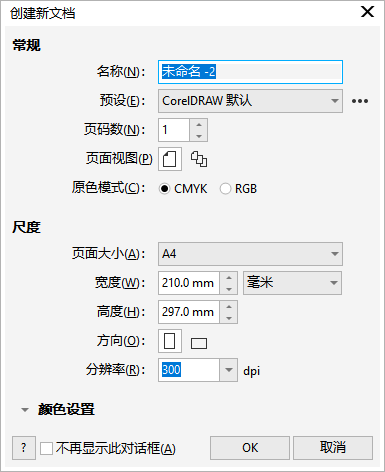
接下来,点击左侧工具栏下方的“加号”,下拉找到并勾选填充工具。
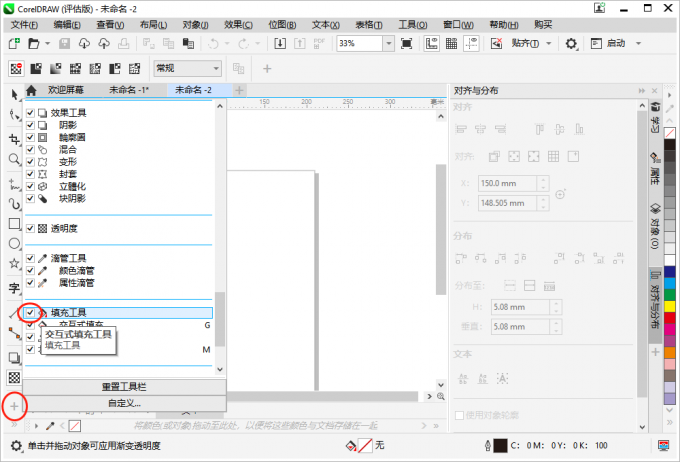
调出填充工具后,点击“交互式填充”工具,左上角就可以看到渐变工具了。
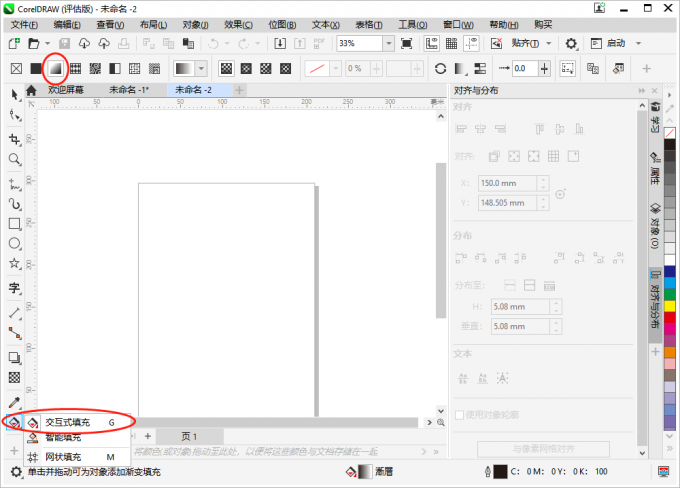
以上就是CorelDRAW 2022渐变工具怎么调出的教程。
知道了渐变工具怎么调出之后,接下来了解一下渐变工具怎么用吧。
使用CorelDRAW制作完图形之后,点击左侧工具栏中的“交互式填充”,再选择左上角的“渐变填充”。这样就可以给图形添加上渐变的效果了。
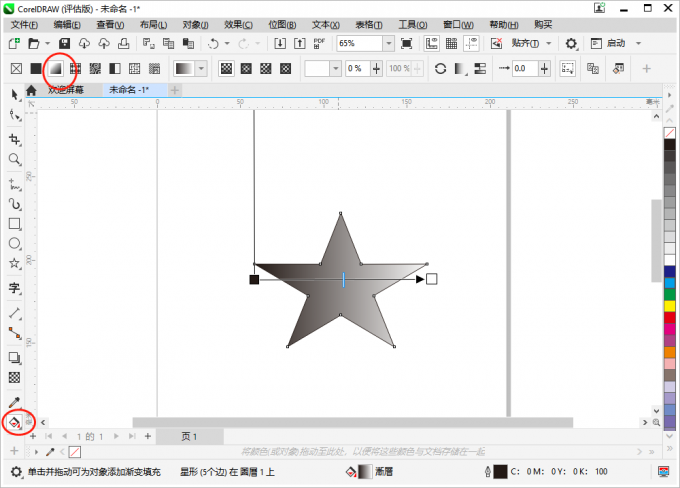
添加渐变效果后,可以拉动图形上出现的填充色组成的滑竿,可以调整渐变方向和渐变效果。
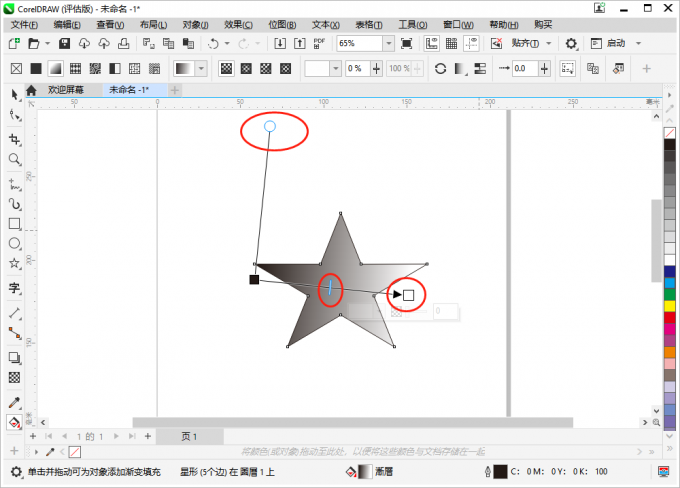
还可以双击下方的“渐层”按钮,可以对填充的颜色进行调整。
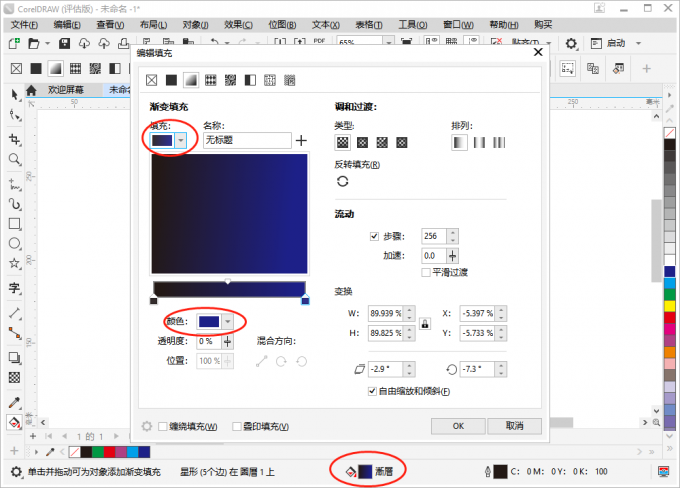
以上就是CorelDRAW 2022渐变工具怎么使用的教程。
使用CorelDRAW 2022不仅可以渐变填充,还可以使用向量图像填充工具给图像添加纹理的效果,下面就来看看具体怎么操作吧。
绘制完图形之后,先点击左侧工具栏中的“交互式填充”,再点击左上方的“向量图像填充”。

接下来点击旁边的“填充挑选器”,选择想要填充的纹理。

最后滑动填充组成的滑竿进行调整纹理效果就可以了。
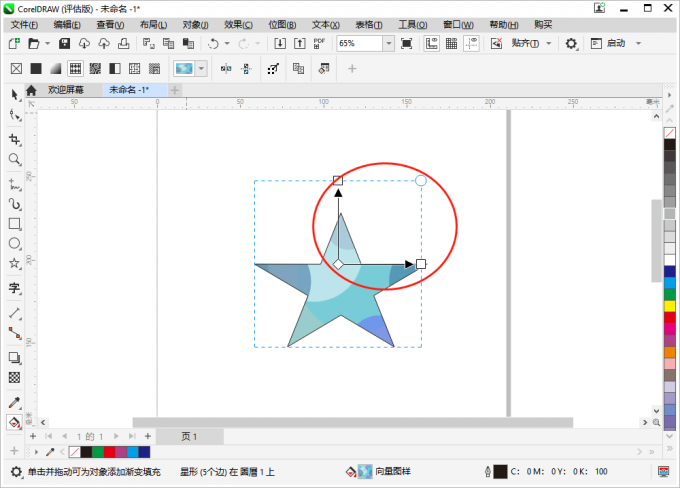
以上就是CorelDRAW 2022渐变工具在哪里,CorelDRAW 2022渐变工具怎么用的全部内容。Cdr不仅可以填充渐变色,还可以进行网格填充等,大家快去试试吧。如果大家还想要学习更多关于CorelDRAW 2022的教程,可以登陆CorelDRAW中文网站进行下载和学习。
作者:Sam
展开阅读全文
︾